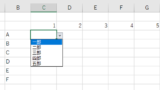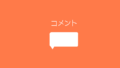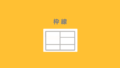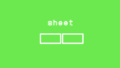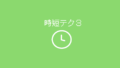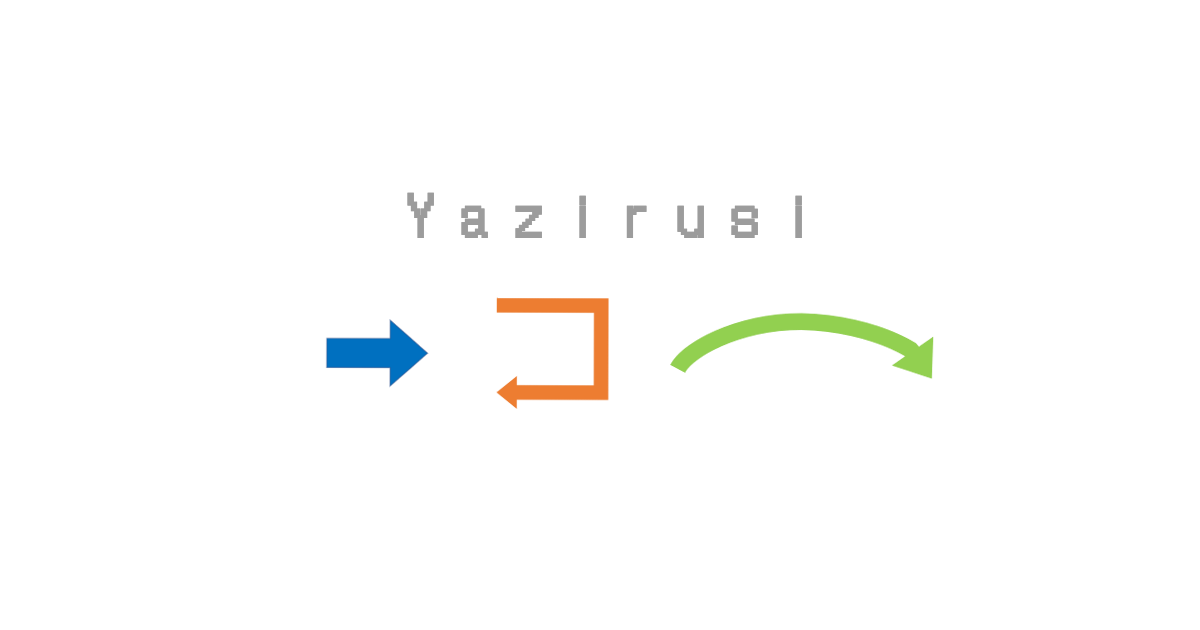『Excelで名簿を作っているけど、漢字にふりがなを表示させるにはどうすればいい?』
『エクセルで単語にルビをつけたら、違う読み名が自動でついた‥ルビを編集できる方法が知りたい!』
そんな方のために、Excelで名前や文章を入力する時に役に立つ、漢字や単語にふりがな(ルビ)を表示する方法とふりがなを編集・設定する方法を分かりやすくご紹介いたします。

ふりがなをつけるのはとても簡単です!
きっと一瞬レベルで解決しますよ♪
それではさっそく見ていきましょう!
Excel| ふりがな(ルビ)を表示する方法
Excelで漢字にふりがなをつける(表示させる)方法はとても簡単です。
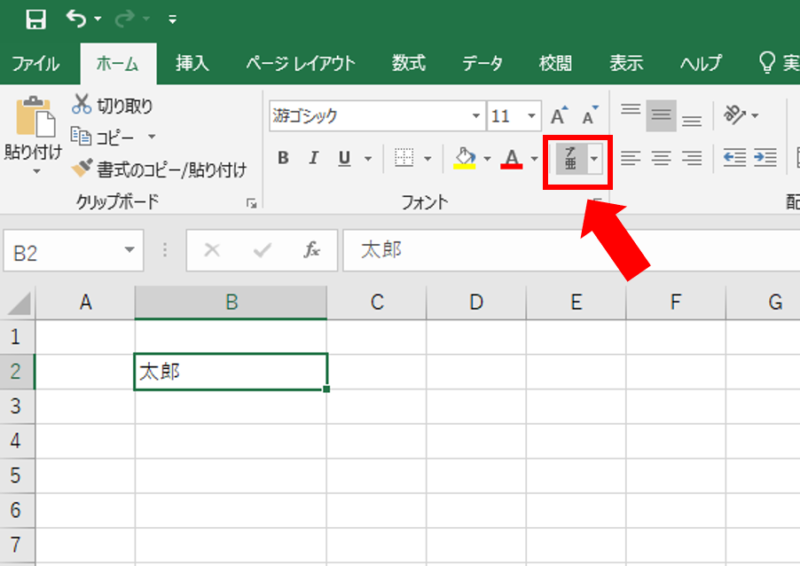
Excelを開き、ホーム > ア亜▼ というアイコン(ふりがなの表示/非表示)をクリックするだけで、
選択したセルに含まれる漢字のふりがなを簡単に表示することができます。
ふりがなをつけた後に、「あ、やっぱりふりがなは要らない!」となった時は、
対象のセルを選択後、ア亜▼ というアイコンをもう一度クリックすると簡単に非表示にできます!
Excel| ふりがな(ルビ)を編集する方法
珍しい漢字を入力する際、実際の読みではない平仮名を入力して漢字に変換することがありますよね。その場合はふりがなを後から編集する必要があります。
▼ふりがなを編集する方法は
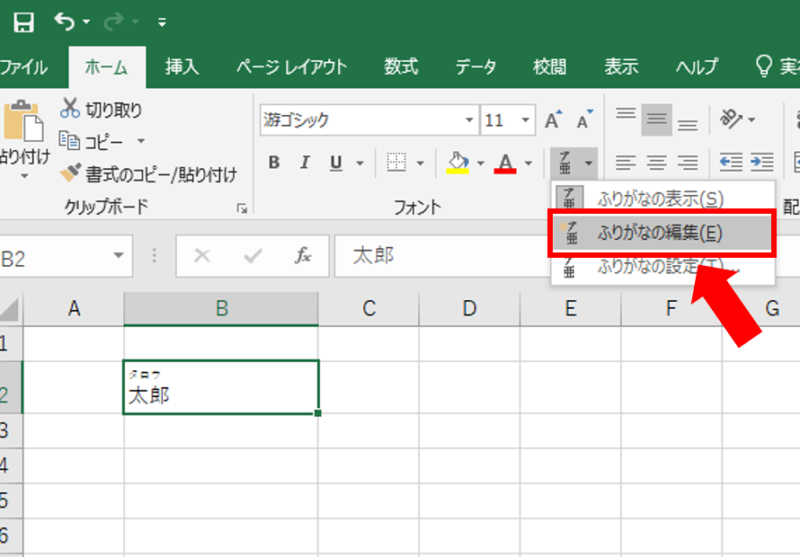
1.ホーム > ア亜▼ というアイコン(ふりがなの表示/非表示)の▼(プルダウン部分)をクリック
2.(上画像の赤枠内)ふりがなの編集 をクリック
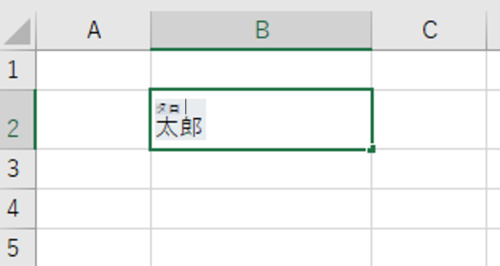
3.ふりがなの部分にカーソルをあて、クリック
以上の流れで、ふりがなを削除したり、新たに入力したりすることができます。
Excel| ふりがなのスタイル(文字間隔やカタカナ等)を設定するには?
ふりがなは、文字間隔やひらがな、または、カタカナなど、スタイルを自由に設定することができます。
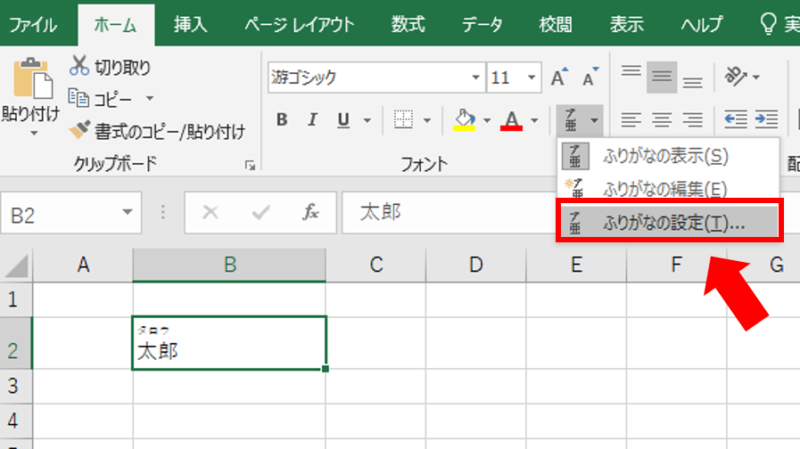
1.ホーム > ア亜▼ というアイコン(ふりがなの表示/非表示)の▼(プルダウン部分)をクリック
2.(上画像の赤枠内)ふりがなの設定 をクリック
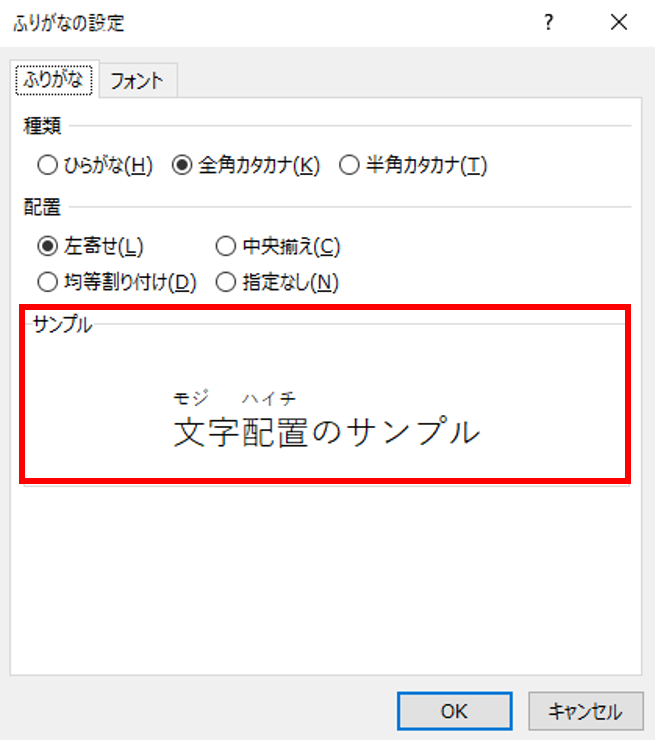
種類:(ひらがな・全角カタカナ・半角カタカナ) のどれかを選択できます。
配置: 漢字に対するふりがなの配置を(左寄せ・中央揃え・均等割り付け・指定なし)の中から選ぶことができます。
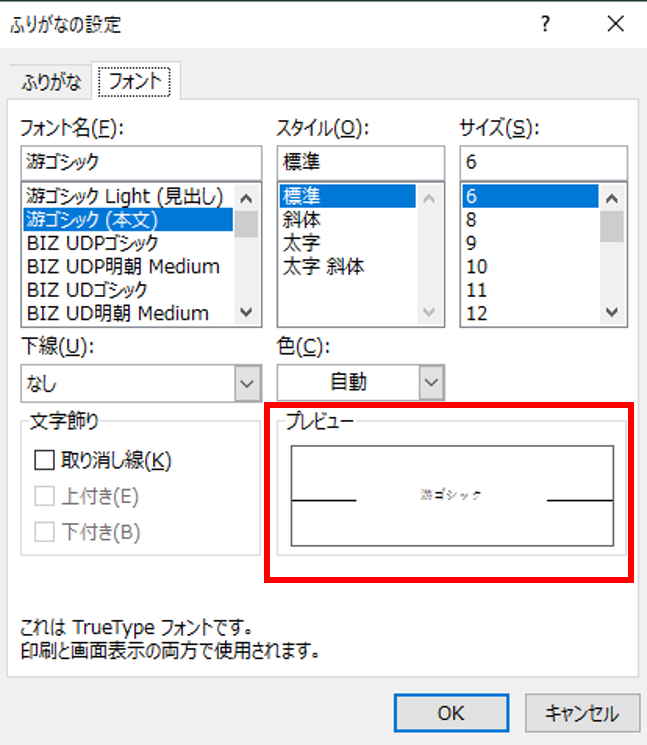
上画像の画面で、(ふりがなのフォント・斜体や太字などのスタイル・ふりがなのサイズ・下線の有無・色)などを設定することができます。
文字飾り: □取り消し線にチェックをいれると、ふりがなに取り消し線を引くこともできます。
それぞれスタイルを設定しながら、(上画像の赤枠内)プレビューで確認できるので、見ながら微調整されてください!

お疲れ様でした☆